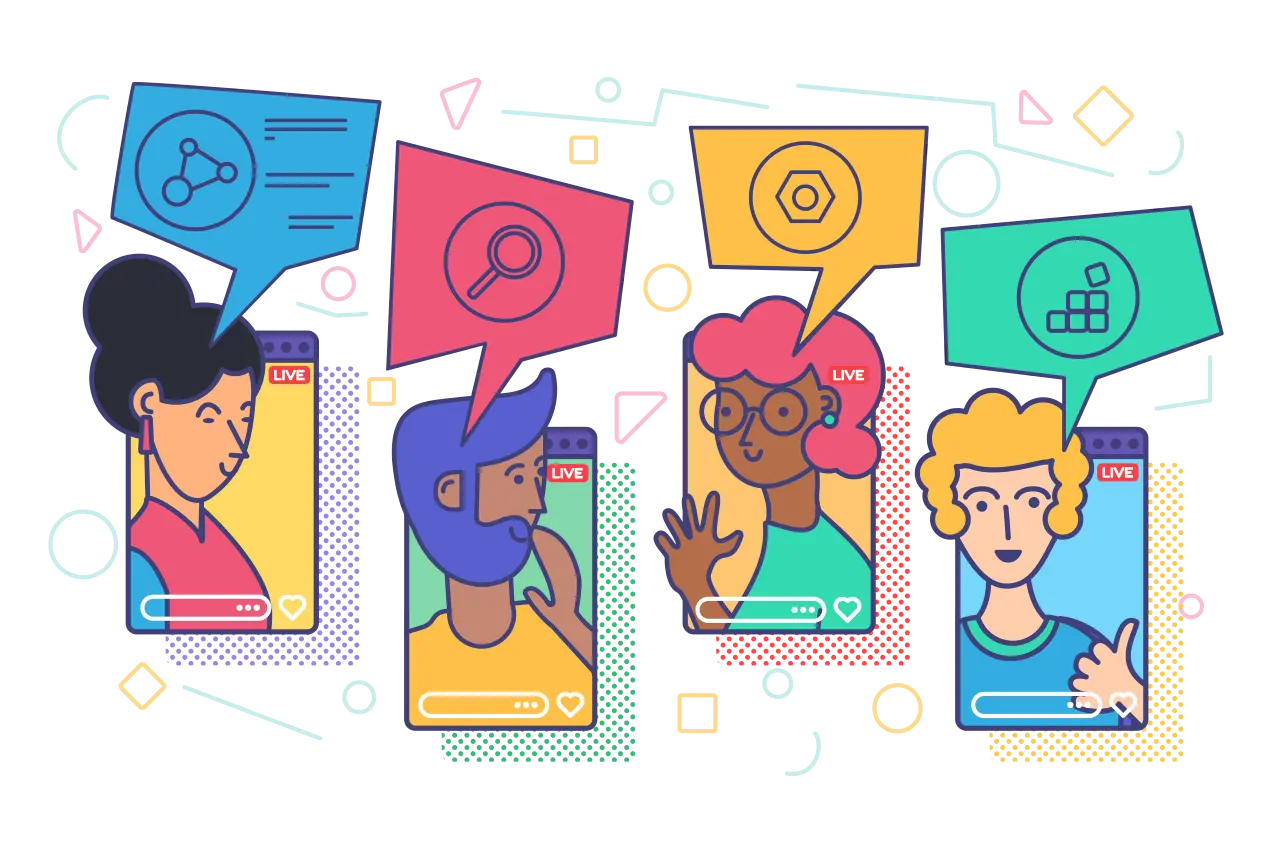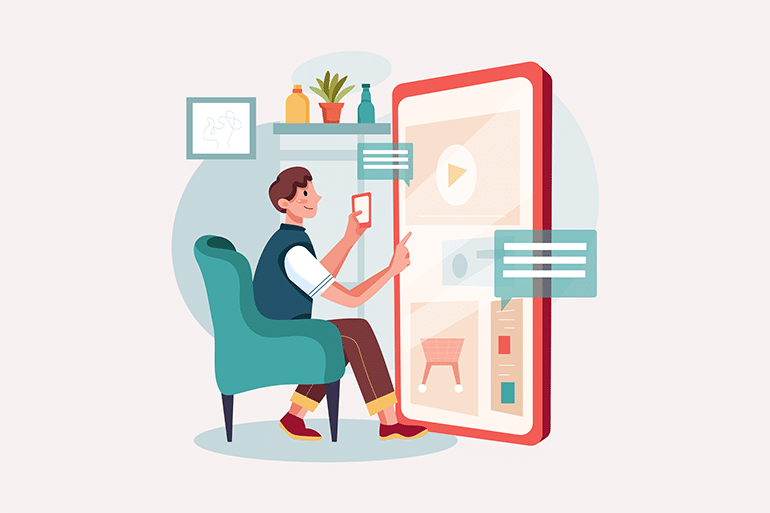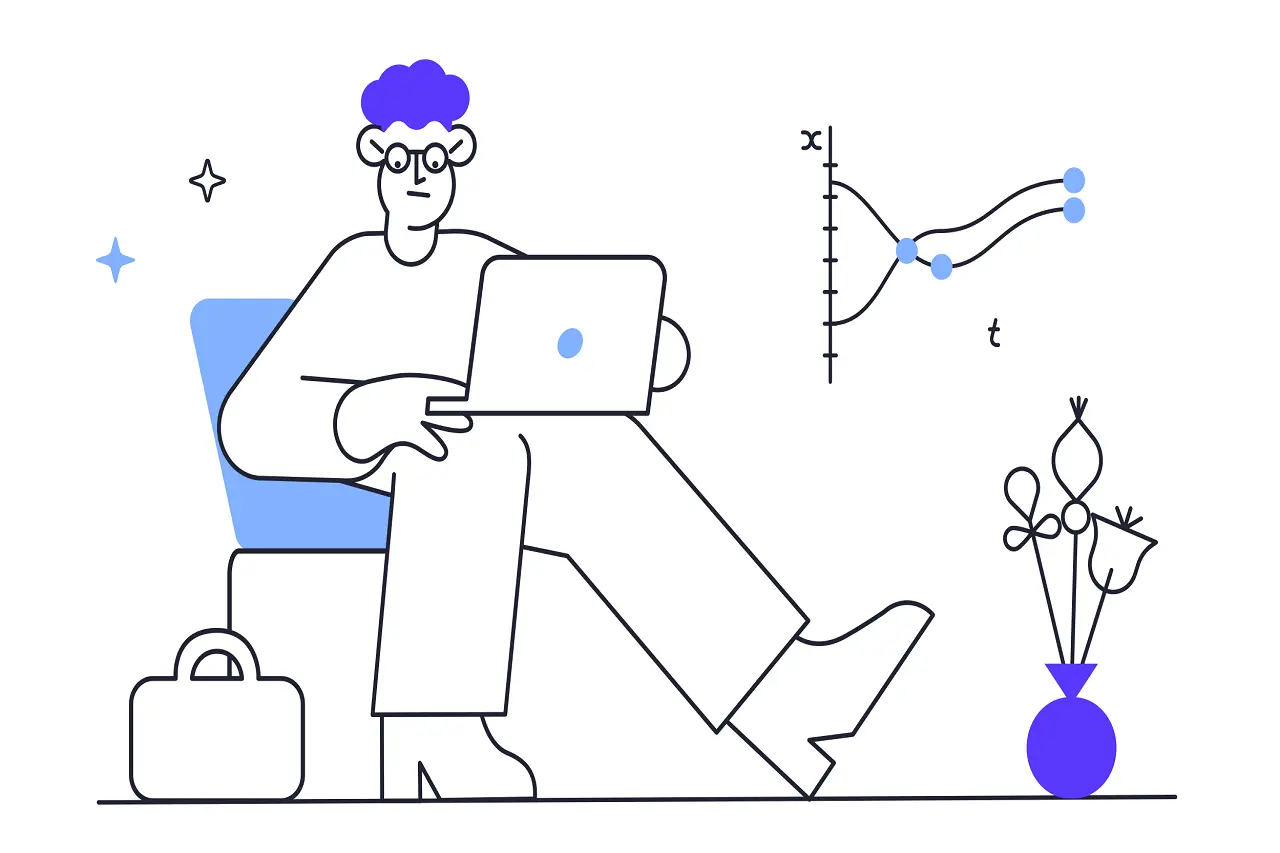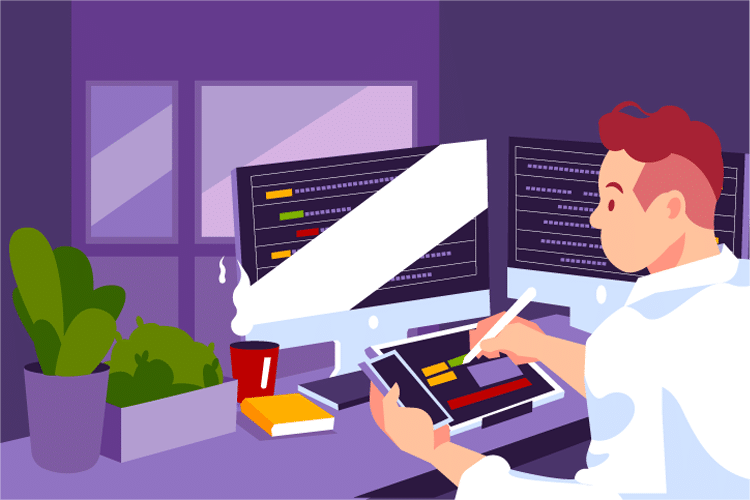Kā mēs visi zinām, teksta gifus ir lieliski redzēt un lietot. Tātad jūs domājat, kā izveidot teksta gif? Ja gadās atrast veidu, kā izveidot teksta gif, tad noteikti esat īstajā vietā. Šajā emuārā tiks runāts par to, kā izveidot teksta gif, izmantojot Mango Animate Text Video Maker.
Kas ir Mango Animate Text Video Maker?
Mango Animate Teksta video veidotājs ir brīnišķīgs teksta video veidotājs, kas var uzreiz pārvērst tekstu par video. Tas ir noderīgi, lai bez lielām grūtībām izveidotu teksta gif. Tas nodrošina daudzas animācijas teksta video veidnes, ko lietotāji var izvēlēties. Dažu minūšu laikā viņi var izveidot lielisku teksta GIF, izvēloties, rediģējot un izdaiļojot.

Kā izveidot a Teksts GIF Vai izmantojat teksta video veidotāju?
1. darbība. Izveidojiet jaunu projektu
Atveriet Mango Animate Text Video Maker; atlasiet piemērotu veidni no satriecošas animētu teksta video veidņu kolekcijas programmatūrā. Katrai iepriekš animētai veidnei ir uzkrītoša tipogrāfijas animācija un pilnībā pielāgojams izskats. Vai arī varat izveidot jaunu projektu, noklikšķinot uz JAUNS. Tādā veidā jums būs pieejama tukša teksta video programma.
2. darbība: pievienojiet vai aizstājiet tekstu
Ja izvēlaties animētu teksta gif veidni, jums vajadzētu izmantot savu tekstu, lai aizstātu iepriekš iestatīto tekstu. Ja veidojat teksta gif no nulles, viss teksts būs jāievieto teksta video veidotāja programmā. Augšupielādējot tekstu programmatūrā, jums ir jāpielāgo teksta krāsa, fonts un sekla atbilstoši jūsu vajadzībām.

3. darbība: animējiet
Pēc teksta ievietošanas teksta video veidotājā animējiet tekstu ar vienkāršu klikšķi. Mango Animate Text Video Maker piedāvā dažādas izcilas kustības teksta animācijas, kas var uzreiz motivēt tekstu. Ir daudz veidu teksta efektu, no kuriem izvēlēties, piemēram, iebīdīšanu, atlēcienu, rakstāmmašīnas efektu un citus. Varat izmēģināt dažādus efektus un atrast piemērotu, ko lietot tekstam, līdz tas atbilst jūsu vajadzībām.
4. solis: izrotājiet
Lai vēl vairāk izdaiļotu teksta gif, varat izrotāt video. Teksta video veidotājs nodrošina daudz ikonu, piemēram, ēdienu, izteiksmes emocijzīmes, rakstzīmes un ikdienas preces un tā tālāk. Tos visus var izmantot ar vienu klikšķi. Rūpīgi izvēlieties un noskaidrojiet teksta gif atbilstošāko, kas patiesi atdzīvinātu teksta gifu. Ja vēlaties nostiprināt visu teksta gif efektu, jums vajadzētu aktivizēt īpašo efektu. Noklikšķiniet uz augšējā labajā lodziņa un atrodiet īpašo efektu, izvēlieties pārsteidzošu efektu, ko lietot teksta gif. Beidzot jūs iegūsit savu jaukāko teksta gifu.
5. darbība: eksportēšana
Pārliecinieties, vai jūsu izveidotais teksta gif ir apmierinošs, un pēc tam noklikšķiniet uz EXPORT. Uznirstošajā logā iestatiet izvades formātu un citus parametrus un visbeidzot nospiediet SURE TO OUTPUT. Teksta gif jums būs klāt pēc minūtes. Pēc tam varat kopīgot teksta gif ar draugiem sev apkārt un cilvēkiem visā pasaulē dažādos sociālajos medijos, piemēram, Facebook, Twitter, Instagram, īsziņās, e-pastā un visur!

Kopumā
Teksta gif izveide nav tik sarežģīta, kā varētu domāt. Galvenais ir atrast piemērotu, ko izmantot. Teksta video veidotājs man ir labākā izvēle. Vienkārši pievienojiet tekstu teksta redaktoram, animējiet un izrotājiet to teksta gif, beidzot izvadiet to. Tad ir pienācis laiks izbaudīt laimi, ko jums sniedz šī radošā darbība.